
深度技术系统
深度技术在中国大陆是使用率非常高的VIP修改版Windows操作系统,装机方便。通过先进的互联网多媒体通讯技术,服务工程师在被许可的情况下连接到用户电脑,远程接管用户电脑,解决用户使用电脑过程中产生的各种问题,包括:软件安装、系统优化、数据备份、查毒杀毒、 系统修复、系统重装等服务 !提供常用的9大类50余款应用软件的帮教下载、安装、升级、卸载等服务,实现用户电脑畅快使用。
win8.1系统运行命令的解决方法
相信大部分win8.1用户在使用电脑工作的时候,有时候会遇到win8.1系统运行命令的问题,并不是所有的朋友都知道win8.1系统运行命令的问题应该如何解决,因此我就在电脑上汇集整顿出win8.1系统运行命令的少许解决办法,其实步骤很简单,只需要鼠标右击最右下方“开始”圆标,会出现“属性”和“打开windows资源管理器”字样: 打开“属性”——“开始菜单”标签——“自定义”这样的方式进行电脑操作,的步骤即可,下面就是win8.1系统运行命令的具体操作流程了,不会的朋友赶快学习一下吧!
win8.1运行命令在哪?
ALT旁边的win徽标键,再按R,即win+R,就是运行命令快捷键
windows8.1开始中一开始是没有“运行”的,如下图红色椭圆处所示空白:
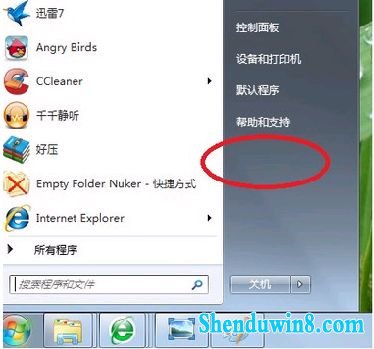
下面就教你如何开启“运行”功能,鼠标右击最右下方“开始”圆标,会出现“属性”和“打开windows资源管理器”字样:
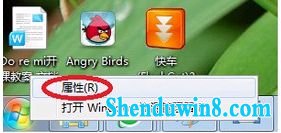
打开“属性”——“开始菜单”标签——“自定义”,如下图:
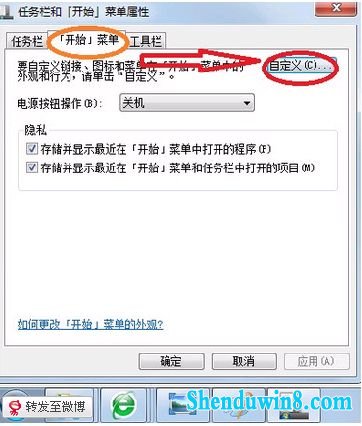
打开“自定义”后,在最底下找到一个“运行命令”前面有个小方框,打个√,选中它。 别忘了确定!!
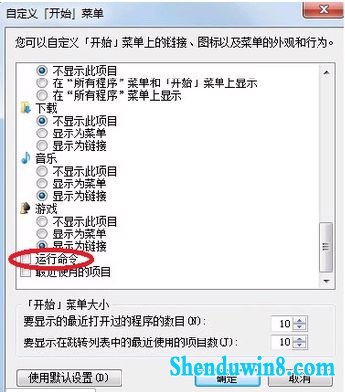
最后来看看效果:
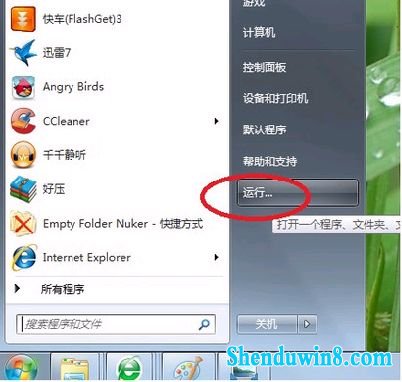
windows8.1运行命令大全,小编整理了常用的45个win8.1运行命令分享给大家:
1、cleanmgr:打开磁盘清理工具
2、compmgmt.msc:计算机管理
3、conf:启动系统配置实用程序
4、charmap:启动字符映射表
5、calc:启动计算器
6、chkdsk.exe:Chkdsk磁盘检查
7、cmd.exe:CMd命令提示符
8、certmgr.msc:证书管理实用程序
9、Clipbrd:剪贴板查看器
10、dvdplay:dVd播放器
11、diskmgmt.msc:磁盘管理实用程序
12、dfrg.msc:磁盘碎片整理程序
13、devmgmt.msc:设备管理器
14、dxdiag:检查directx信息
15、dcomcnfg:打开系统组件服务
16、explorer:打开资源管理器
17、eventvwr:事件查看器
18、eudcedit:造字程序
19、fsmgmt.msc:共享文件夹管理器
20、gpedit.msc:组策略
21、iexpress:工具,系统自带
22、logoff:注销命令
23、lusrmgr.msc:本机用户和组
24、Mdsched:来启动windows内存诊断程序
25、mstsc:远程桌面连接
26、Msconfig.exe:系统配置实用程序
27、mplayer2:简易widnowsmediaplayer
28、mspaint:画图板
29、magnify:放大镜实用程序
30、mmc:打开控制台
31、mobsync:同步命令
32、notepad:打开记事本
33、nslookup:网络管理的工具向导
34、narrator:屏幕“讲述人”
35、netstat:an(TC)命令检查接口
36、optionalFeatures:打开“打开或关闭windows功能”对话框
37、osk:打开屏幕键盘
38、perfmon.msc:计算机性能监测程序
39、regedt32:注册表编辑器
40、rsop.msc:组策略结果集
41、regedit.exe:注册表
42、services.msc:本地服务设置
43、sysedit:系统配置编辑器
44、sigverif:文件签名验证程序
45、shrpubw:创建共享文件夹
- 相关推荐
- 处理win10系统电脑分辨率的办法
- 大地Win10企业版手机数据线连接电脑没反应的解决方法
- win10重命名开始屏幕图片的技巧
- win10系统打开excel20010界面灰色的操作方法
- win10系统提示“存储空间不足,无法处理此命令”的操作方法
- win8.1系统文件夹没有访问权限的解决方法
- win10系统联想笔记本开机显示“intel Undi,pxE-2.1(build 083)”的操
- win8.1系统开机一直停留在“windows正在启动”界面的解决方法
- win8.1系统提示应用程序错误0xc0000418.1位置0x004fd589的解决方法
- win8.1系统网络连接不上一直转圈的解决方法
- 系统专栏
 深度技术Ghost Win10 X64位 电脑城装机版2017.03(完美激活)深度技术Ghost Win10 X64位 电脑城装机版2017.03(完美激活)
深度技术Ghost Win10 X64位 电脑城装机版2017.03(完美激活)深度技术Ghost Win10 X64位 电脑城装机版2017.03(完美激活) 深度技术Ghost Win10 64位稳定企业版2016.10(免激活)深度技术Ghost Win10 64位稳定企业版2016.10(免激活)
深度技术Ghost Win10 64位稳定企业版2016.10(免激活)深度技术Ghost Win10 64位稳定企业版2016.10(免激活) 深度技术Ghost Win10 X64 推荐专业版 v2021年04月(免激活)深度技术Ghost Win10 X64 推荐专业版 v2021年04月(免激活)
深度技术Ghost Win10 X64 推荐专业版 v2021年04月(免激活)深度技术Ghost Win10 X64 推荐专业版 v2021年04月(免激活)- 深度技术Ghost Win10x86 特别专业版 2019.07(绝对激活)深度技术Ghost Win10x86 特别专业版 2019.07(绝对激活)
 深度技术 Ghost Win10 32位 国庆专业版 V2018.10月 (免激活)深度技术 Ghost Win10 32位 国庆专业版 V2018.10月 (免激活)
深度技术 Ghost Win10 32位 国庆专业版 V2018.10月 (免激活)深度技术 Ghost Win10 32位 国庆专业版 V2018.10月 (免激活) 深度技术Ghost Win10 x64位 优化装机版2017.11月(永久激活)深度技术Ghost Win10 x64位 优化装机版2017.11月(永久激活)
深度技术Ghost Win10 x64位 优化装机版2017.11月(永久激活)深度技术Ghost Win10 x64位 优化装机版2017.11月(永久激活)
 深度技术GHOST WIN7 X64 全新装机版V2018年08月(免激活)深度技术GHOST WIN7 X64 全新装机版V2018年08月(免激活)
深度技术GHOST WIN7 X64 全新装机版V2018年08月(免激活)深度技术GHOST WIN7 X64 全新装机版V2018年08月(免激活) 深度技术GHOST WIN7 (64位) 官方装机版2017V08(绝对激活)深度技术GHOST WIN7 (64位) 官方装机版2017V08(绝对激活)
深度技术GHOST WIN7 (64位) 官方装机版2017V08(绝对激活)深度技术GHOST WIN7 (64位) 官方装机版2017V08(绝对激活) 深度技术GHOST WIN7 32位 装机优化版V2018.03月(无需激活)深度技术GHOST WIN7 32位 装机优化版V2018.03月(无需激活)
深度技术GHOST WIN7 32位 装机优化版V2018.03月(无需激活)深度技术GHOST WIN7 32位 装机优化版V2018.03月(无需激活) 深度技术GHOST WIN7 x64 旗舰稳定版v2017年09月(自动激活)深度技术GHOST WIN7 x64 旗舰稳定版v2017年09月(自动激活)
深度技术GHOST WIN7 x64 旗舰稳定版v2017年09月(自动激活)深度技术GHOST WIN7 x64 旗舰稳定版v2017年09月(自动激活) 深度技术Windows7 v2020.02 32位 老机装机版深度技术Windows7 v2020.02 32位 老机装机版
深度技术Windows7 v2020.02 32位 老机装机版深度技术Windows7 v2020.02 32位 老机装机版- 深度技术GHOST WIN7 (64位) 热门旗舰版 2019年07月(绝对激活)深度技术GHOST WIN7 (64位) 热门旗舰版 2019年07月(绝对激活)
- 系统安装教程
- win8.1系统访问win8共享文件夹提示没有权限的解决方法
- win10系统打印机中office document image writer不见了的解决办法
- 自由天空W10专业版 10074任意更改开始菜单大小的方法
- win8.1系统修改UG8.0背景颜色的解决方法
- win8.1系统使用iE浏览器提示“浏览器cookie功能被禁用,请开启此功能
- win10系统重装后不能上网的操作方法
- win10系统百度浏览器打开网页很慢的操作方法
- xp系统没有摄像头的修复方案
- win10系统设置谷歌浏览器打开特定网页的操作方法
- win8.1系统桌面上禁止创建文件夹的解决方法
- win10电脑显示桌面图片不见了如何办?
- win10系统玩骑马与砍杀提示runtime error错误的操作方法
- win8.1系统文字显示乱码错乱的解决方法
- win8.1系统无法使用网银的解决方法
- win10系统iE地址栏输入网址后总自动转到114页面的操作方法
